Correzione di testo di piccole dimensioni durante la composizione di e-mail in Outlook 2010
Siamo stati tutti in situazioni in cui abbiamo accidentalmente premuto un tasto o una combinazione di tasti sulla nostra tastiera e qualcosa è drasticamente cambiato sul nostro schermo. Questo problema può aggravarsi ulteriormente se si utilizza un laptop e si appoggia accidentalmente il palmo sul touchpad o si trascina inavvertitamente il dito su di esso. Molte volte questo problema può essere risolto premendo Ctrl + Z sulla tastiera o chiudendo e riaprendo il problema. Ma a volte puoi apportare una modifica che è molto difficile da individuare. È il caso del testo che appare troppo piccolo in un'e-mail che stai componendo in Outlook 2010. Se hai guardato attraverso tutte le diverse opzioni del programma e hai guardato confuso le dimensioni del carattere chiedendoti come possa essere corretto, allora lì è un'altra soluzione che dovresti controllare.
Correzione dello zoom in Outlook 2010
Il problema che probabilmente stai riscontrando è che hai ingrandito accidentalmente la visualizzazione in Outlook. Questo probabilmente si è verificato durante la scrittura di un'e-mail, motivo per cui i messaggi nella tua posta in arrivo sembrano ancora della dimensione corretta, ma tutto ciò che scrivi sembra così piccolo.
Passaggio 1: Apri Outlook 2010.
Passaggio 2: fare clic sulla scheda Home nella parte superiore della finestra, quindi fare clic sul pulsante Nuova e-mail nella sezione Nuova della barra multifunzione nella parte superiore della finestra. Questo è il pulsante su cui normalmente fai clic quando desideri scrivere una nuova e-mail.

Passaggio 3: fare clic all'interno del corpo del messaggio (lo strumento Zoom non è attivo quando ci si trova nel campo A ).
Passaggio 4: fare clic sulla scheda Messaggio nella parte superiore della finestra (dovrebbe essere già selezionata), quindi fare clic sul pulsante Zoom nella sezione Zoom della barra multifunzione.
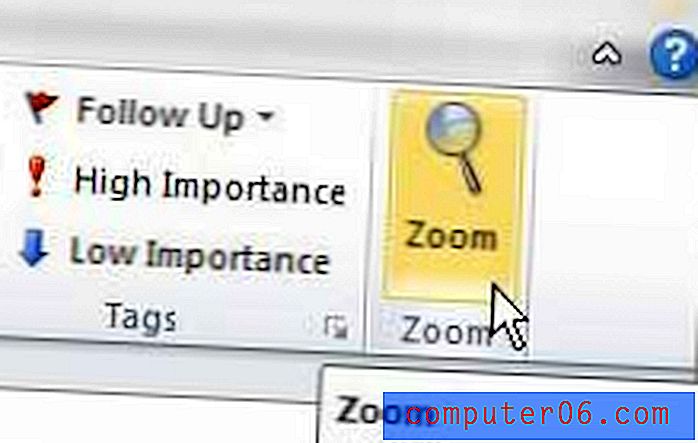
Passaggio 5: fare clic sull'opzione 100% in Zoom su, quindi fare clic sul pulsante OK nella parte inferiore della finestra.
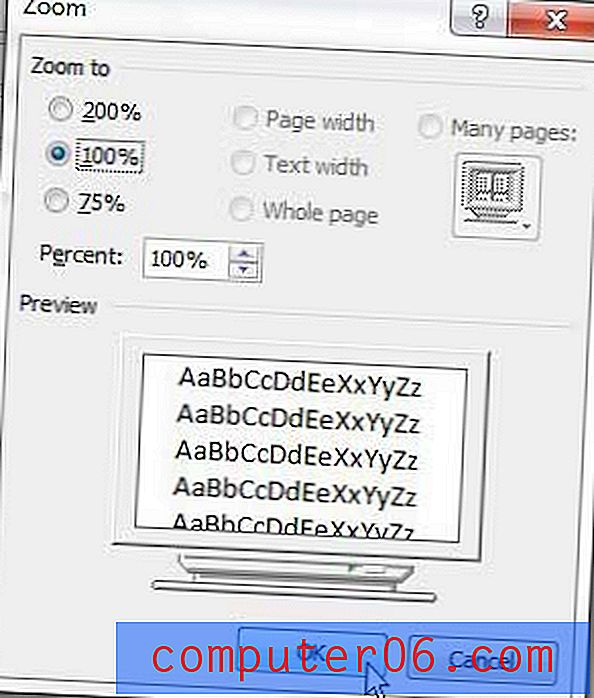
Ora il tuo testo dovrebbe tornare alle sue "dimensioni normali". Per riferimento futuro, probabilmente hai regolato il livello di zoom tenendo premuto il tasto Ctrl sulla tastiera e facendo scorrere il mouse.



